Kesukaran utama dalam mengemas kini Kaspersky Anti-Virus dikaitkan dengan keperluan membeli lesen untuk mengemas kini pangkalan data. Kos lesen tersebut agak tinggi. Anda boleh melewati batasan ini dengan menggunakan program Frost_KIS khas dan kemampuan untuk mengemas kini Kaspersky dari versi percubaan 30 hari. Ini sangat mudah dilakukan, keseluruhan prosedur terdiri daripada enam langkah dan tidak akan memakan masa lebih dari tiga minit.
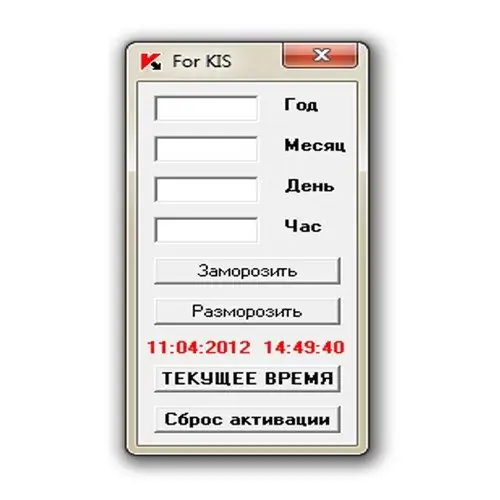
Perlu
Program Frost_KIS
Arahan
Langkah 1
Anda perlu mematikan Kaspersky Anti-Virus. Untuk melakukan ini, klik kanan pada ikon antivirus pada bar tugas dan pilih item menu "Keluar" (item terendah dalam menu). Ini mesti dilakukan agar apabila program Frost_KIS dimulakan, Kaspersky Anti-Virus tidak menghapusnya sebagai virus.
Langkah 2
Anda perlu membuka program Frost_KIS dan klik pada butang "Reset Activation". Tunggu sehingga program mengesahkan bahawa pengaktifan berjaya diset semula, selepas itu anda boleh menutup program.
Langkah 3
Anda perlu membuang program "Frost_KIS", setelah sebelumnya menyimpannya dalam arkib yang dilindungi kata laluan atau pada media penyimpanan luaran. Sekiranya ini tidak dilakukan, program Frost_KIS akan dihapus secara tidak wajar pada kali pertama Kaspersky Anti-Virus dilancarkan sebagai virus.
Langkah 4
Pastikan komputer anda disambungkan ke Internet. Ini diperlukan untuk mengaktifkan versi percubaan Kaspersky Anti-Virus selama 30 hari. Sekiranya komputer anda tidak disambungkan ke Internet, anda perlu membuat sambungan.
Langkah 5
Cari Kaspersky Anti-Virus di menu Mula dan buka. Di tetingkap yang muncul, pilih item "Aktifkan versi percubaan" dan klik butang OK. Selepas itu, anda harus menunggu sehingga akhir pengaktifan dan tutup tetingkap ini.
Langkah 6
Klik kanan pada ikon antivirus pada bar tugas dan pilih item menu Kemas kini (item paling atas dalam menu). Di tetingkap program yang terbuka, klik butang "Jalankan kemas kini". Setelah itu, butang akan berubah penampilan menjadi "Hentikan kemas kini", dan di bawah tempoh dan ukuran kemas kini akan dipaparkan. Setelah kemas kini selesai, butang sekali lagi akan berbentuk "Jalankan kemas kini".






